
विषय
Apple का सबसे नया मोबाइल ऑपरेटिंग सिस्टम, iOS 5 आज डाउनलोड के लिए उपलब्ध है। iOS 5 पुराने iPhones, iPod Touches और iPads में नई सुविधाओं का संग्रह लाता है।
200 से अधिक नए iOS 5 फीचर हैं, जो आपके iOS डिवाइस का उपयोग करने के तरीके को बदल देंगे। यदि आपके पास एक पुराना iPhone है, तो iOS 5 आपको iPhone 4S में अपग्रेड करने के लिए तैयार होने में मदद करेगा, या यह आपको पुराने फोन के उपयोग का एक और वर्ष प्राप्त करने में मदद करेगा।
Apple ने अपग्रेड प्रक्रिया को बहुत सरल बना दिया है। यदि आपने पहले से ऐसा नहीं किया है, तो आपको अपने iPhone को iOS 5 के लिए तैयार करना सुनिश्चित करना चाहिए।
एक बार जब आप iOS 5 अपग्रेड प्रक्रिया शुरू करते हैं, तो आपको रुकना नहीं चाहिए। सॉफ़्टवेयर उपलब्ध होने पर आमतौर पर सही अपग्रेड करना बड़ी संख्या में लोगों को अपडेट करने के कारण धीमा होता है। यदि आप अपने iPhone को अपडेट कर रहे हैं, तो सुनिश्चित करें कि आप अपग्रेड की अवधि के बिना इसके बिना हो सकते हैं।
iOS 5 एक मुफ्त अपग्रेड है, और iPhone 3GS, iPhone 4, iPod Touch 3rd generation, iPod Touch 4th generation, iPad और iPad 2 पर काम करता है।
IOS 5 के लिए तैयार करें
यदि आप पहले से ही नहीं पढ़े हैं, आईओएस में अपग्रेड करने से पहले 5 चीजें करें 5, मेरा सुझाव है कि आप सूची को एक त्वरित नज़र दें, लेकिन हम नीचे दिए गए आवश्यक चरणों को कवर करेंगे।
iTunes 10.5 - आईट्यून्स को अपडेट करने के लिए पहली चीज जो आपको करने की आवश्यकता है। आप ऐप में अपडेट्स के लिए चेक चुनकर या ऐप्पल से सीधे iTunes 10.5 डाउनलोड करके ऐसा कर सकते हैं।
आईट्यून्स को नवीनतम संस्करण में अपडेट करने के लिए संकेतों का पालन करें। फ़ाइल डाउनलोड होने के बाद 5-10 मिनट का समय लेना चाहिए।
बैकअप - बैकअप अपने iPhone, आइपॉड टच या iPad आपके कंप्यूटर के लिए। ऐसा करने के लिए, एक यूएसबी केबल के साथ प्लग इन करें और डिवाइस को बैकअप के लिए अनुमति दें। यदि यह स्वचालित रूप से बैकअप नहीं लेता है, तो आप iTunes के बाईं ओर डिवाइस नाम पर राइट क्लिक कर सकते हैं और बैकअप चुन सकते हैं। यदि एक नए कंप्यूटर पर जा रहे हैं, तो आसान सिंकिंग के लिए कंप्यूटर पर खरीदारी स्थानांतरित करना सुनिश्चित करें।
IOS 5 में अपडेट कैसे करें
अब जब आप तैयार हैं, तो आईओएस 5 में अपग्रेड कैसे करें।
1. अपने डिवाइस के नाम पर क्लिक करें iTunes साइडबार में।
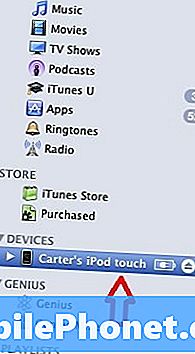
2. यह खुल जाएगा सेटिंग्स दाहिने हाथ के क्षेत्र में जैसा कि नीचे दिखाया गया है।
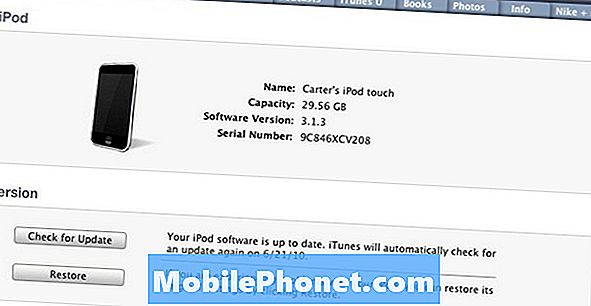
IOS 5 में अपग्रेड के लिए अपडेट के लिए चेक पर क्लिक करें।
3. पर क्लिक करें अपडेट के लिये जांचें आपकी स्क्रीन के बीच में बटन।
4. आईट्यून्स अब होगा डाउनलोड करें और अपने iPhone को iOS 5 में अपग्रेड करें। इसमें कुछ समय लग सकता है। अपने कंप्यूटर से डिस्कनेक्ट न करें या आईओएस 5 अपग्रेड न होने तक आईट्यून्स छोड़ दें।
5. जब अपडेट पूरा हो जाता है, तो आपका डिवाइस फिर से चालू हो जाएगा और आपको अपने ऐप्पल आईडी से साइन इन करने के लिए प्रेरित किया जाएगा। यदि आवश्यक हो तो आप अपने ऐप और डेटा को वापस लाने के लिए iTunes को सिंक कर सकते हैं।
6. जब तक आपके ऐप्स वापस सिंक नहीं हो जाते, तब तक अपने डिवाइस को न निकालें, अन्यथा आपको करना पड़ेगा खोए हुए एप्लिकेशन को पुनर्प्राप्त करें, जो दर्दनाक है।
आपको बस इतना करना है हम जल्द ही iOS 5 का उपयोग करने का तरीका दिखा रहे हैं, अभी जानें कि iOS 5 में सूचना केंद्र का उपयोग कैसे करें।
जबकि iOS 5 में अपग्रेड होता है, आप Apple से iOS 5 का ओवरव्यू वीडियो देख सकते हैं, यह देखने के लिए कि आप सबसे नए iPhone और iPad सॉफ्टवेयर में क्या उम्मीद कर सकते हैं।
https://www.youtube.com/watch?v=LLJIef-e-7g&feature=player_embedded


